ダウンロード販売サイトを作成する2 商品の登録
2014.09.26
前回はダウンロード販売サイトの設定方法を記載しました。
今回はダウンロード販売用の商品の登録を見ていきます。
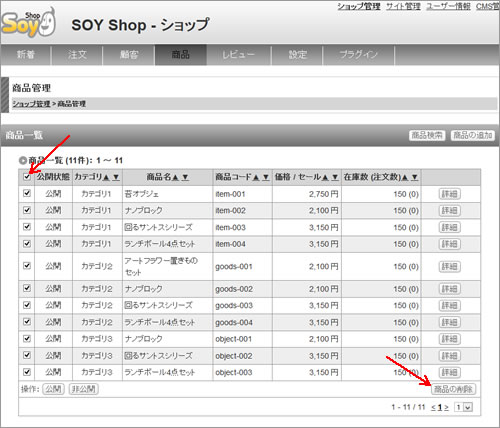
はじめの商品一覧を開き、すべての商品にチェックをつけて、サンプルの商品を削除します。
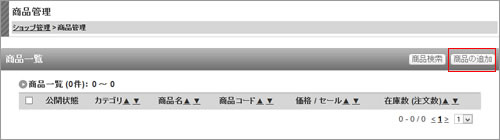
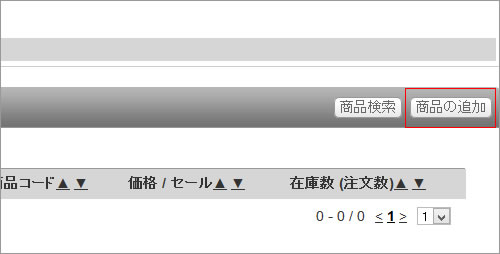
サンプル商品の削除ができたら、商品の追加をクリックし、
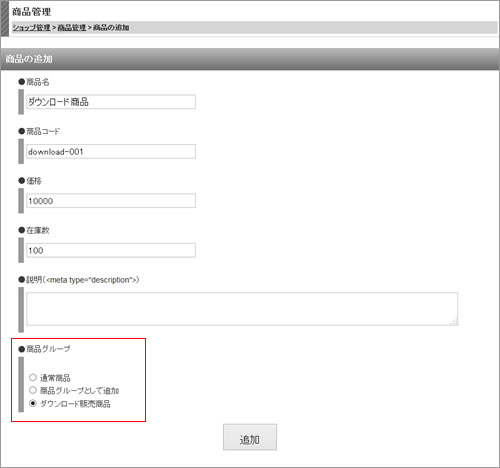
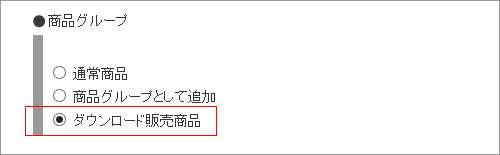
商品グループでダウンロード販売商品にチェックを入れ、商品を登録します。
商品の登録後に表示される詳細画面で説明文や画像を入力した後、
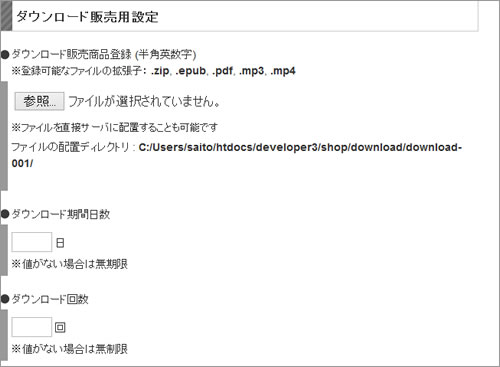
詳細画面の下部に表示されているダウンロード販売用設定でダウンロードのファイルを登録します。
対応しているファイルの拡張子は記載されているのでその内容に従ってファイルを用意します。
ファイルが大きくて管理画面でアップロードできない場合は、記載してあるディレクトリに直接ファイルを配置します。
この時、ファイル名を半角英数字にしておきます。
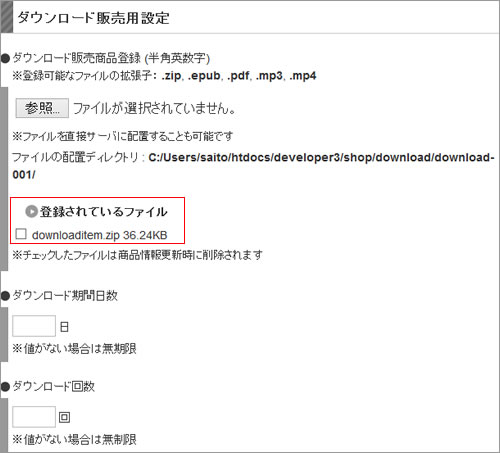
ファイル配置後に詳細画面を開いて、ファイル名が表示されていれば登録は終了です。
登録ができたら、購入のテストを行い、
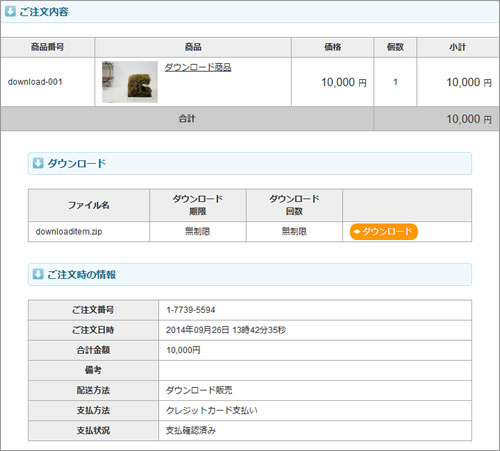
支払確認メールの文面、またはマイページの注文詳細にダウンロードのリンクが表示され、
そのリンクをクリックしたらダウンロードできればサイトの準備は終了です。
Comments
Trackbacks